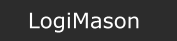White Paper
Please understand my incorrect and poor korean expression

hp 5200L 은 기본적으로는 윈도우즈처럼 드라이버를 지원하지 않습니다. 그래서 한국hp에 전화를 해도 특별한 답변이 없습니다.
본 tip에서는 Linux에서 hp 5200L를 사용할수 있는 방법과 windows에서 리눅스 서버에 연결되어 있는 5200L를 사용할수 있는 방법에
대해 이야기 하고자 합니다.
1. 우선 리눅스 서버에 hplip 을 설치해야 합니다.
HPLIP는 HP Linux Imaging and Printing 의 약자입니다.
HPLIP를 설치하려면 사이트를 방문하여 OS에 맞는 HPLIP버전을 다운 받아야 합니다. 여기서는 간단하게 yum을 사용하여 설치하도록 하겠습니다.
[root/]#yum install hplip
Loaded plugins: fastestmirror
Loading mirror speeds from cached hostfile
;;;;;;;;;;;;;;;;;;;;;;;;; ;
;;;;;;;;;;;;;;;;;;;;;;;;;;;
================================================================================
Package Arch Version Repository Size
================================================================================
Installing:
hplip i386 1.6.7-6.el5_6.1 updates 7.8 M
Installing for dependencies:
hpijs i386 1:1.6.7-6.el5_6.1 updates 222 k
Transaction Summary
================================================================================
;;;;;;;;;;;;;;;;;;;;;;;;;;
;;;;;;;;;;;;;;;;;;;;;;;;;;
Complete!
[root/]#system-config-printer 를 실행 하면 프린터가 나타나는 것을 보실수 있습니다.
여기서 설정을 하고 시험프린트를 해보세요.. 잘 되실겁니다.
2. 이제 사파리에서 http://localhost:631 주소를 입력하고 엔터를 칩니다.
이 부분은 CUPS (Common UNIX Printing System)라는 것인데 프린터를 공유할수 있는 데몬입니다.
혹시 위의 주소를 타이핑했는데 메뉴가 안나오면 cups를 설치해야 합니다. 이 또한 쉽지않기 때문에
yum을 이용해서 설치 하시기 바랍니다.
[root/]# yum install cups
[root/]#/etc/init.d/cups start
http://localhost:631 엔터 하면 아래와 같은 화면이 나옵니다. 아래 CHECK된 부분을 CHECK하면 아래처럼 원격지에서도
화면이 나옵니다. 어드민 설정 부분만 빼고 나타납니다. ㅋㅋㅋ
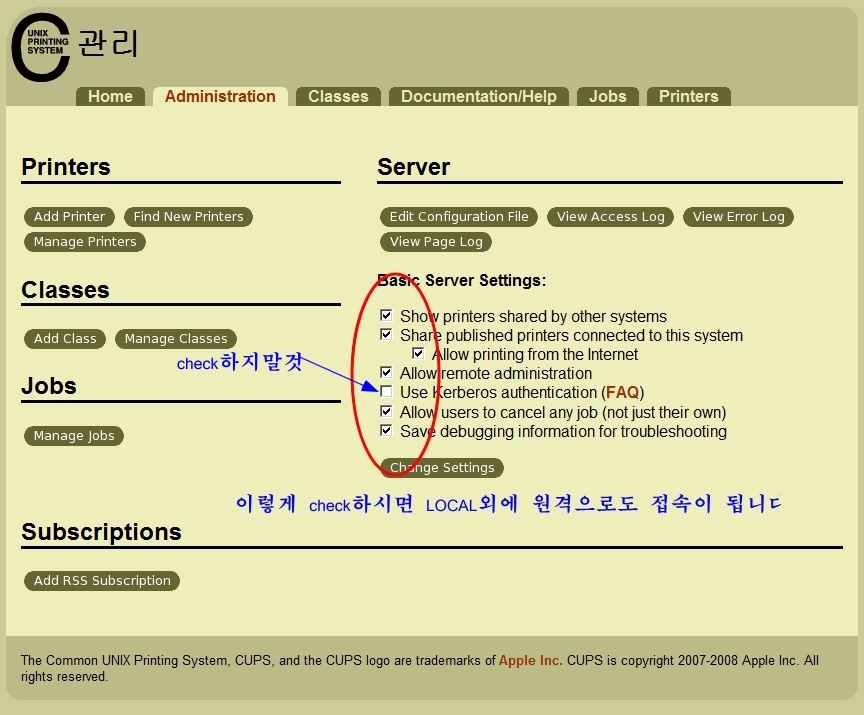
Administration 내의 Find New Printer 를 선택합니다.
HP_LaserJet_5200L_USB_1 를 선택합니다. HPLIP 선택하지 마시고...ㅋㅋㅋ
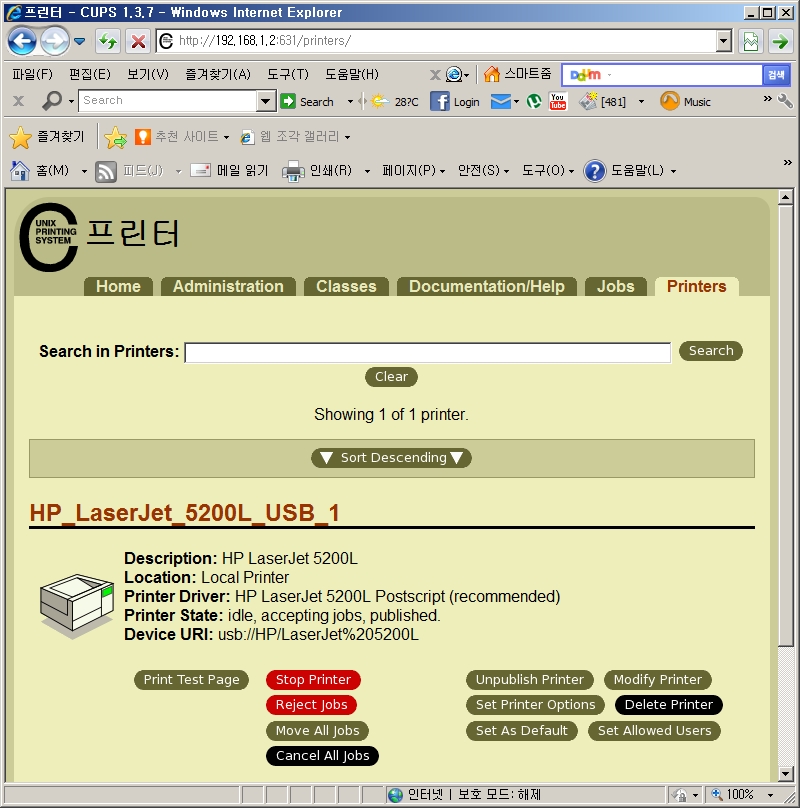
설정을 하시면 ADMIN ID 와 비밀번호를 물어보는 곳이 나옵니다. 그때 root 와 root비밀번호를 입력합니다.
cups 리스타트는 /etc/init.d/cups restart 입니다.
참고) http://www.linuxfoundation.org/collaborate/workgroups/openprinting/database/cupsdocumentation
3. samba 에 아래와 같이 추가 합니다.
[root/]#vi /etc/samba/smb.conf
[global]
printcap name = cups
printing = cups
security = share
저장후 빠져나옴
[root/]/etc/init.d/smb restart
SMB 서비스를 종료 중: [ OK ]
NMB 서비스를 종료 중: [ OK ]
SMB서비스를 시작 중: [ OK ]
NMB서비스를 시작 중: [ OK ]
------------------------------------------------------------------------------------------------------------------------------------------------------
4. windows에서 시작 / 설정 / 프린터 를 실행합니다.
파일/프린터추가
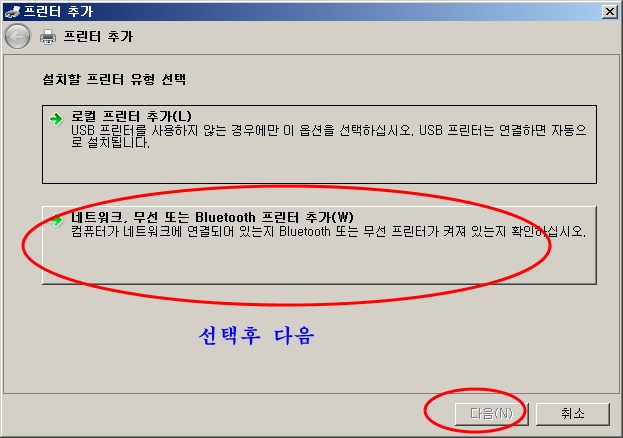
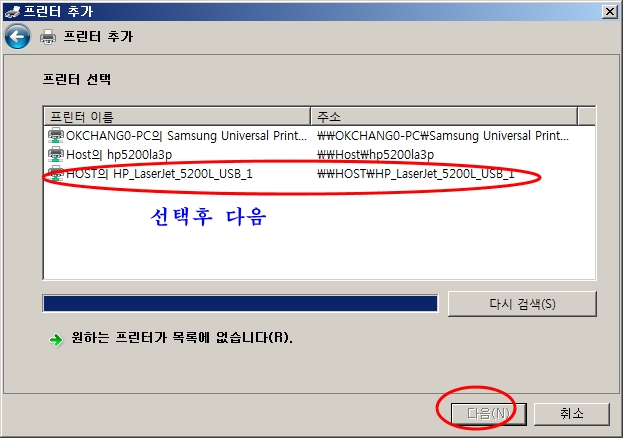
윈도우즈에 맞는 드라이버를 hp에서 다운받아 설치하시면 됩니다.
주의> 윈도우즈에서 리눅스 서버에 설치되어 있는 hp5200에 붙을때 꼭 SAMBA 계정의 LOGIN 정보를
명확히 알고 있어야 합니다.
PC를 끄고 다시 켰을때 SAMBA의 LINK가 끊어져 있을때가 있습니다. 이때는 PC에서 리눅스 공유폴더에 한번은
붙어야 합니다. 붙을때 로그인정보를 삼바가 물어보게 되는데.. 한번만 로그인 하면 PC를 그지 않는한 계속사용할수 있습니다.
삼바 로그인을 한번은 해야 프린트를 원활하게 사용할수 있게 됩니다.
잡담>
리눅스는 유저 인터페이스가 윈도우즈처럼 잘짜여져 있지가 못합니다.
리눅스 자체가 서버를 기본으로 만들어져 있다보니 클라이언트를 기반으로 만들어진 윈도우즈와는 차원이 달라
유저인터페이스가 어렵습니다.
하지만 리눅스의 안정성은 스트브잡스도 인정할 정도로 매우 안정적인 OS이며, 현재에는 안드로이드, 노키아의 QT,
맥북의 맥OSX, 아이폰의 아이폰OS,등등 많은 OS에서 커널로 사용되고 있습니다.
물론 당사에서도 리눅스를 기반으로 한 많은 어플리케이션이 개발되고 있으며, 여러 현장에 적용되어 운영되고 있기도 합니다.
당사의 서버는 CenOS 5.5 32bit가 설치되어 있으며(64bit를 설치해도 되나 많은 컴파일러및 응용임베디드os들이 32bit를 기반으로
제작되고 있어 32bit를 설치하게 되었습니다.), i7 프로세서를 사용하고 있습니다.
과거에는 여러 드라이버들이 리눅스용으로 개발되어 있지않아 디바이스드라이버를 직접개발하여 사용하기도 하였으나
근래의 Linux는 거의 모든 드라이버가 여러 경로를 통해 지원이 되고 있습니다.
독자 여러분들도 리눅스에 많은 관심을 가져 주셨으면 합니다.